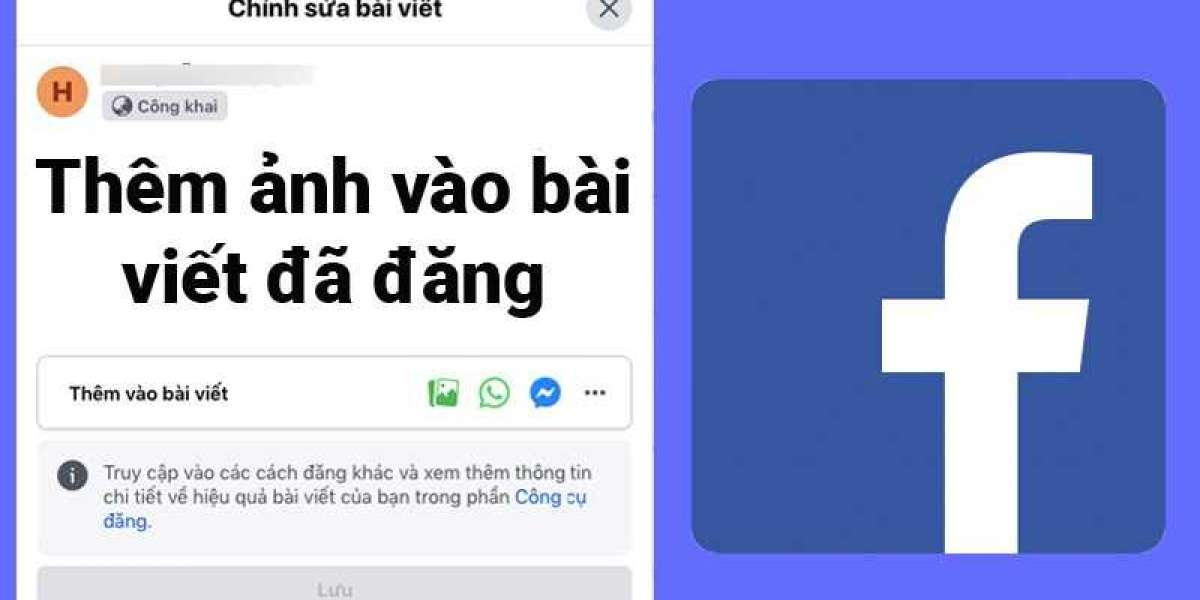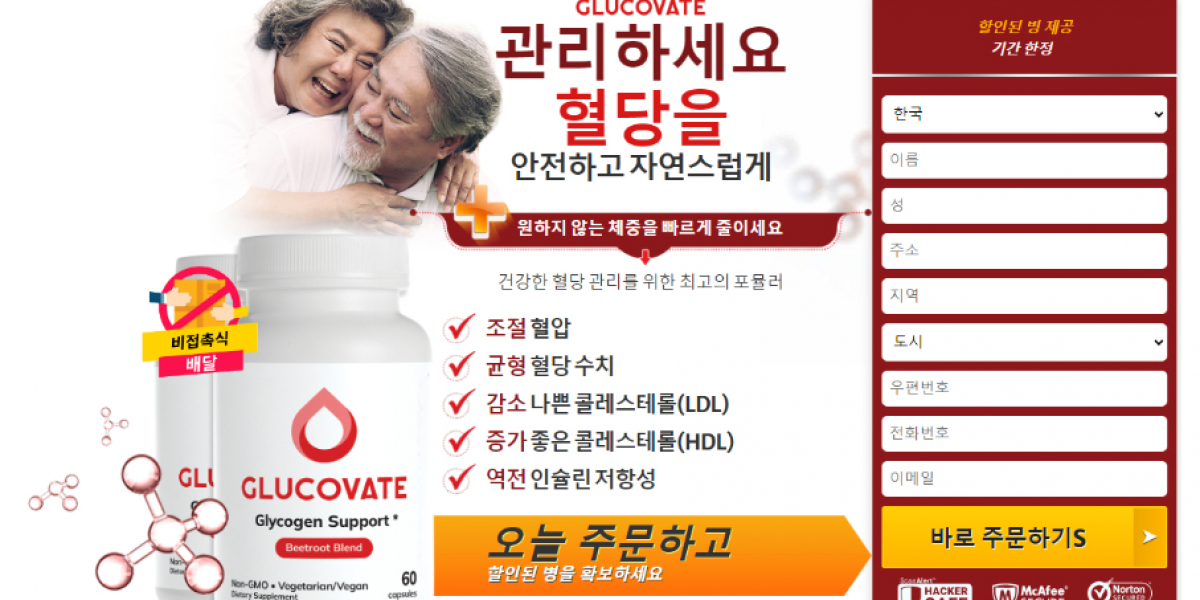1. Cách thêm ảnh vào bài viết đã đăng trên Fanpage Facebook bằng điện thoại
Hướng dẫn nhanh
- Mở trang Fanpage Facebook của bạn Chọn bài viết mà bạn muốn thêm ảnh vào bài viết Nhấn vào biểu tượng 3 dấu chấm.
- Chọn Chỉnh sửa bài viết.
- Chọn biểu tượng ảnh.
- Chọn Ảnh/Video.
- Chọn ảnh bạn muốn thêm vào bài viết Chọn Xong.
- Chọn Lưu.
Hướng dẫn chi tiết
Bước 1: Mở trang Fanpage Facebook của bạn Chọn bài viết mà bạn muốn thêm ảnh vào bài viết Nhấn vào biểu tượng 3 dấu chấm ở góc trên bên phải bài viết.
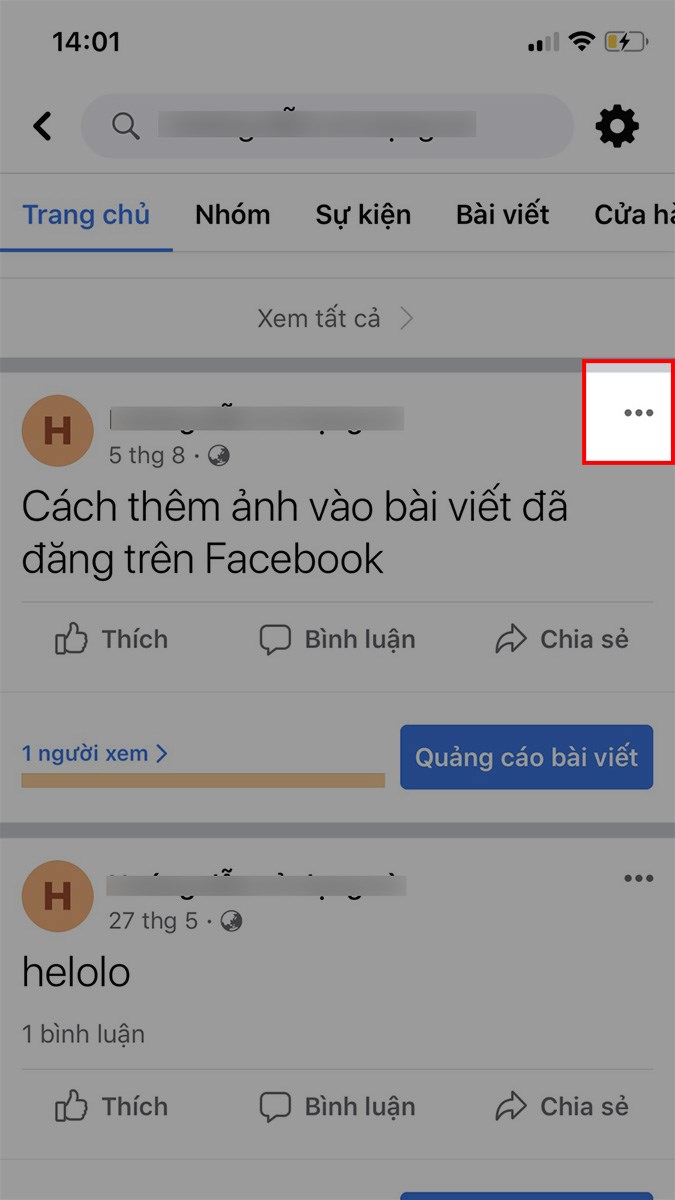
Chọn bài viết mà bạn muốn thêm ảnh vào bài viết Nhấn vào biểu tượng 3 dấu chấm
Bước 2: Chọn Chỉnh sửa bài viết.
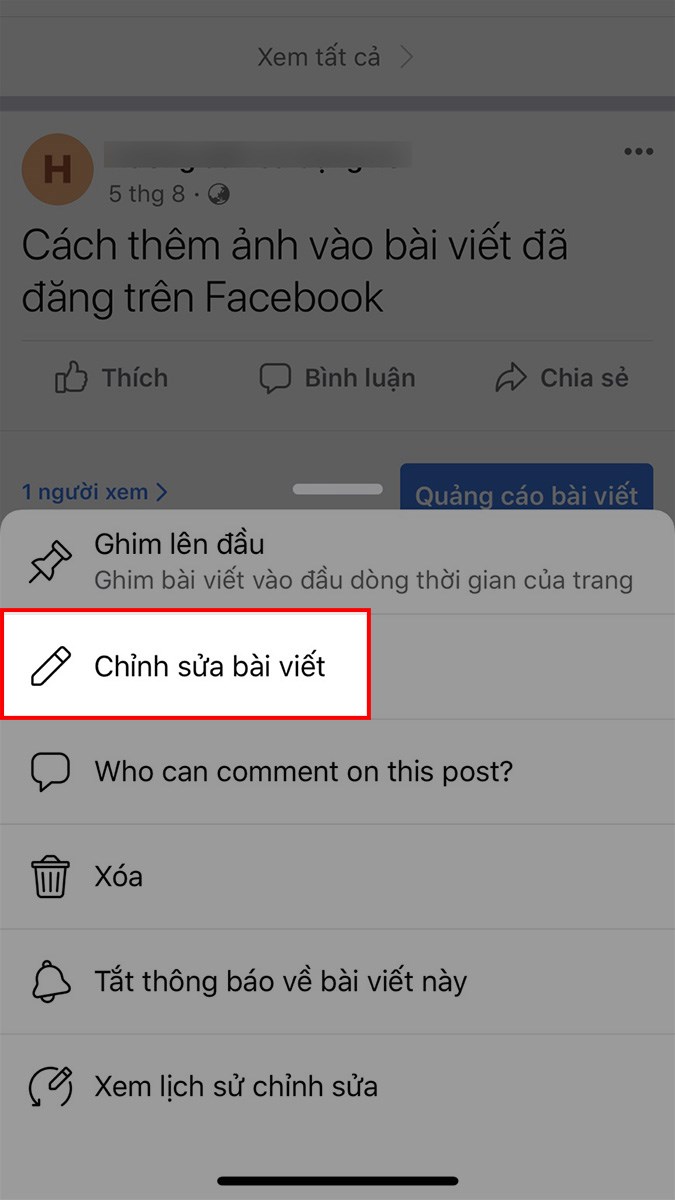
Chọn Chỉnh sửa bài viết
Bước 3: Chọn biểu tượng ảnh để thêm ảnh/video mới vào bài viết.
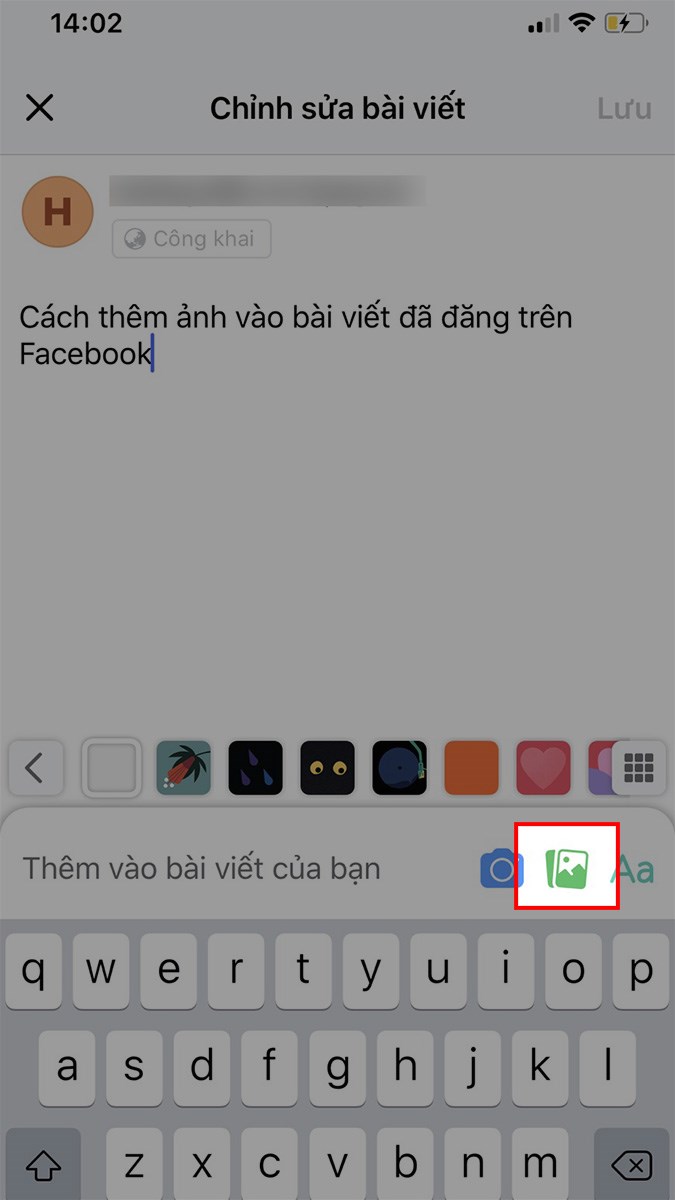
Chọn biểu tượng ảnh để thêm ảnh/video mới vào bài viết
Trong trường hợp bài viết đã có sẵn ảnh, để xóa ảnh cũ và đổi ảnh mới bạn chỉ cần nhấn vào ảnh Chọn biểu tượng dấu X ở góc trên bên phải ảnh muốn xóa Chọn Xong.
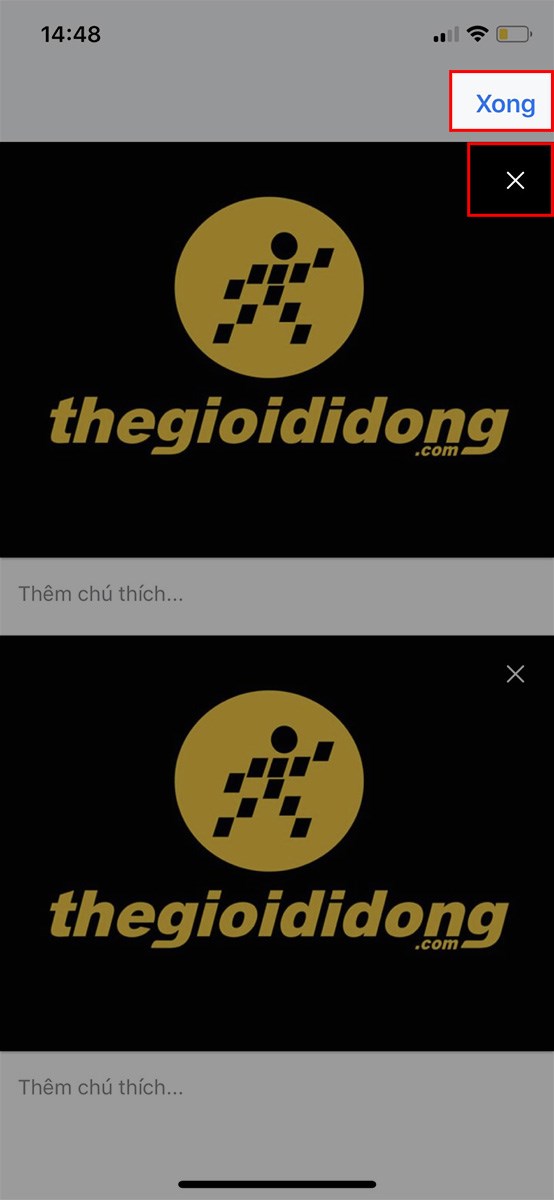
Nhấn vào ảnh Chọn biểu tượng dấu X Chọn Xong
Chọn Thêm để thêm ảnh/video mới.
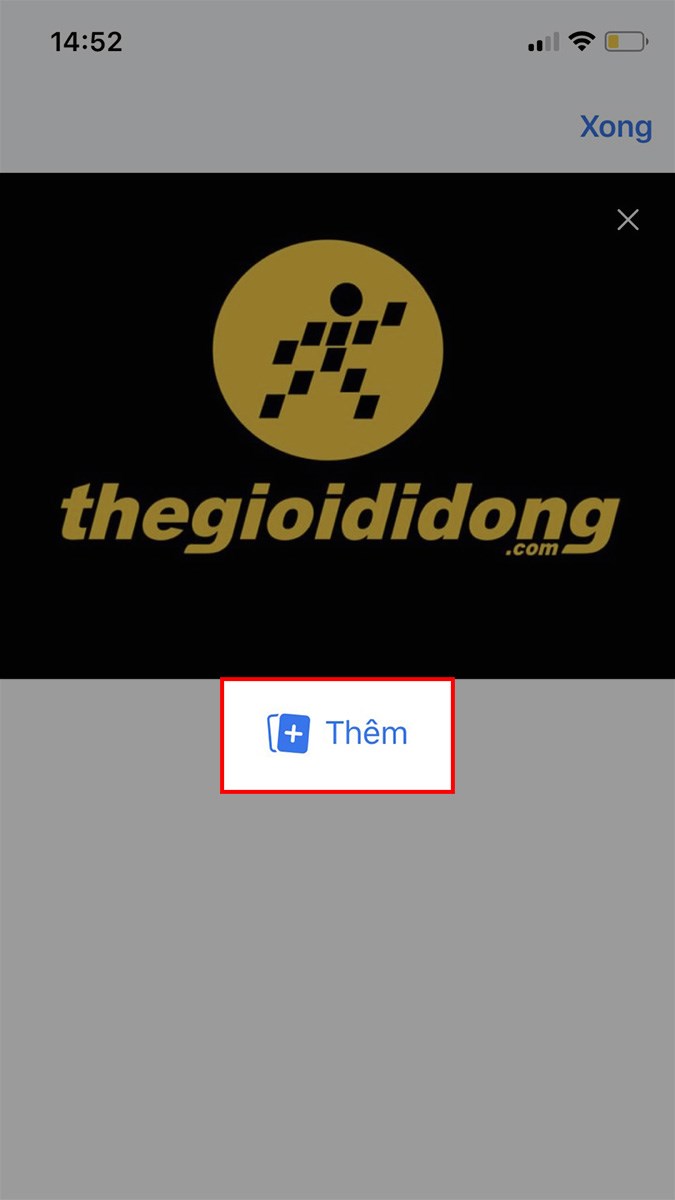
Chọn Thêm để thêm ảnh/video mới
Bước 4: Chọn Ảnh/Video. Hoặc bạn có thể chọn biểu tượng camera và chụp ảnh/quay video mới để thêm vào bài viết.
copy-554x1200.jpg)
Chọn Ảnh/Video
Bước 5: Chọn ảnh bạn muốn thêm vào bài viết Chọn Xong.
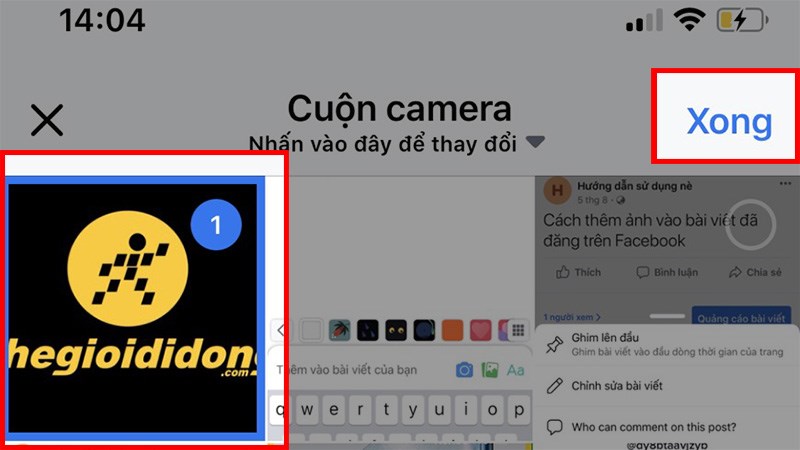
Chọn ảnh bạn muốn thêm vào bài viết Chọn Xong
Bước 6: Chọn Lưu.
copy-554x1200.jpg)
Chọn Lưu
2. Cách thay đổi ảnh bài viết đã đăng trên Fanpage Facebook bằng máy tính
Hướng dẫn nhanh
- Mở trang Fanpage Facebook của bạn Chọn bài viết mà bạn muốn thêm ảnh vào bài viết Nhấn vào biểu tượng 3 dấu chấm Chọn Chỉnh sửa bài viết.
- Chọn biểu tượng ảnh tại mục Thêm vào bài viết.
- Chọn ảnh bạn muốn thêm vào bài viết Chọn Mở.
- Chọn Lưu.
Hướng dẫn chi tiết
Bước 1: Mở trang Fanpage Facebook của bạn Chọn bài viết mà bạn muốn thêm ảnh vào bài viết Nhấn vào biểu tượng 3 dấu chấm ở góc trên bên phải bài viết Chọn Chỉnh sửa bài viết.
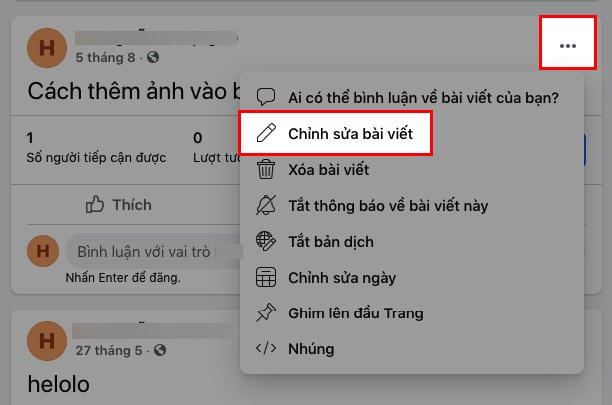
Nhấn vào biểu tượng 3 dấu chấm Chọn Chỉnh sửa bài viết
Bước 2: Chọn biểu tượng ảnh tại mục Thêm vào bài viết để thêm ảnh vào bài viết trên Fanpage.

Chọn biểu tượng ảnh tại mục Thêm vào bài viết
Trong trường hợp bài viết đã có sẵn ảnh, để xóa ảnh cũ và thêm ảnh mới, bạn chỉ cần chọn Chỉnh sửa tất cả.
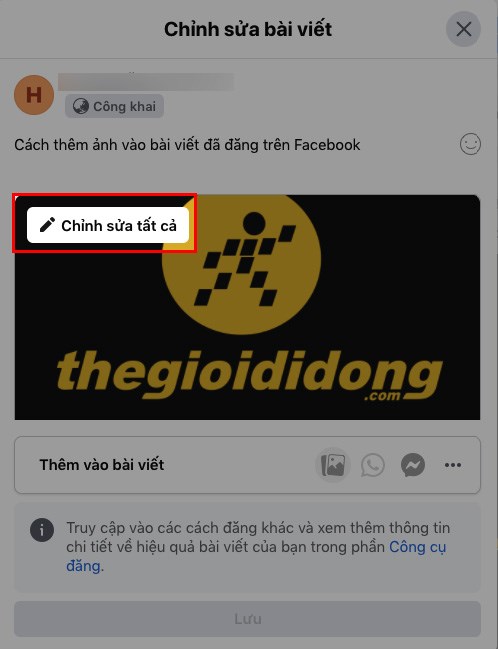
Chọn Chỉnh sửa tất cả
Chọn biểu tượng dấu X ở góc trên bên phải ảnh mà bạn muốn xóa.
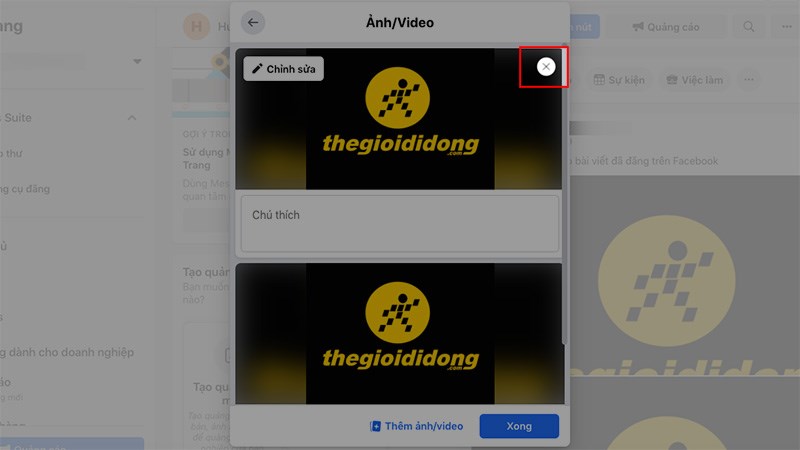
Chọn biểu tượng dấu X ở góc trên bên phải ảnh mà bạn muốn xóa
Chọn Thêm ảnh/video để thêm ảnh/video mới.
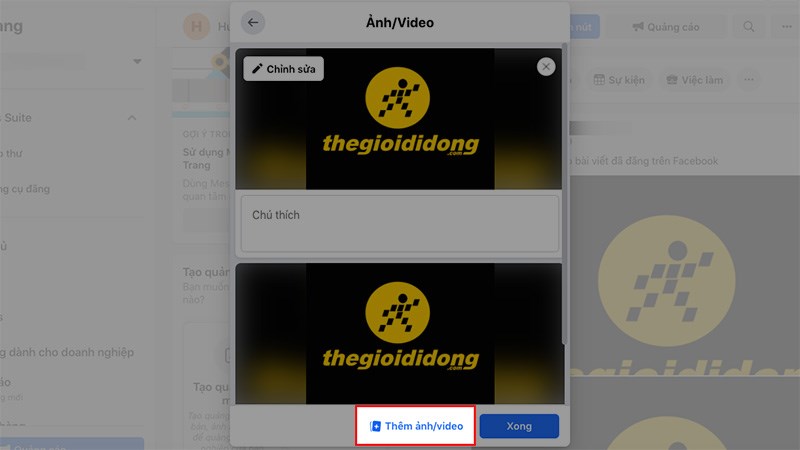
Chọn Thêm ảnh/video để thêm ảnh/video mới
Bước 3: Chọn ảnh hoặc video mà bạn muốn thêm vào bài viết Chọn Mở.
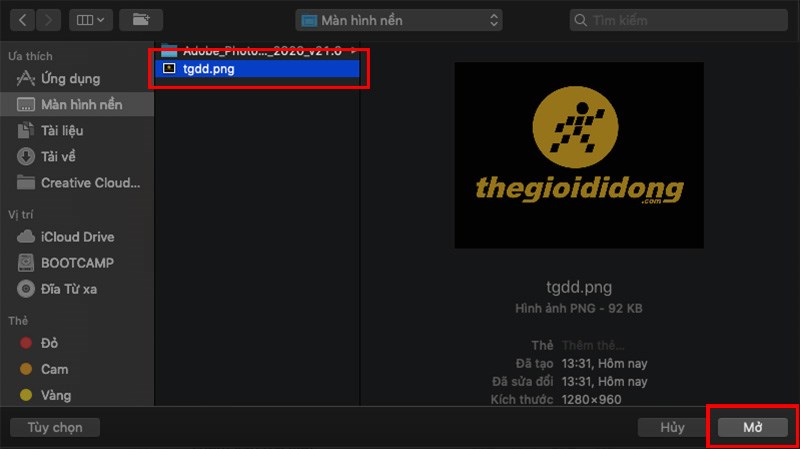
Chọn ảnh hoặc video mà bạn muốn thêm vào bài viết Chọn Mở
Bước 4: Chọn Lưu.
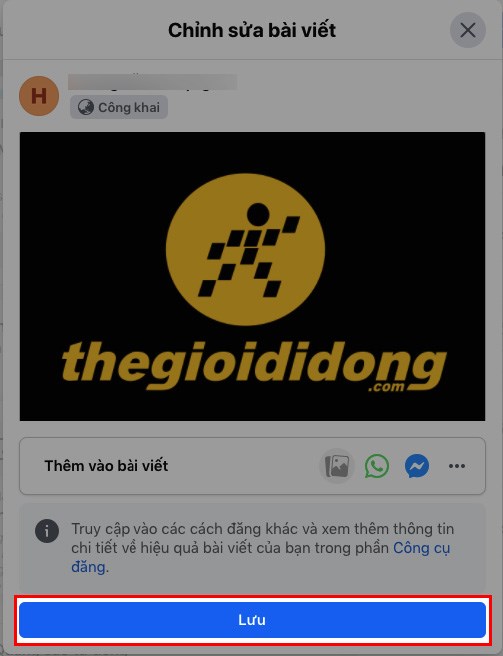
Chọn Lưu
Bài viết trên đã hướng dẫn cho các bạn 2 cách thêm ảnh vào bài viết đã đăng trên Fanpage Facebook. Nếu bạn thấy hữu ích thì hãy chia sẻ với bạn bè và đừng quên để lại bình luận phía bên dưới nhé!